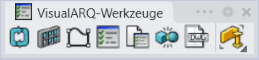Objekteigenschaften
Wo befindet sich dieser Befehl?
vaEigenschaften
Symbol:
 Linksklick [Rechtsklick]
Linksklick [Rechtsklick]
Werkzeugleiste: Werkzeuge
Menü:
Tastenkombination:
Wenn Sie den Befehl vaEigenschaften nach Auswahl eines VisualARQ-Objekts ausführen, öffnet sich das Dialogfenster Objekteigenschaften . In diesem Dialogfenster können Sie die Eigenschaften der ausgewählten Objekte unabhängig von ihrem spezifischen Stil bearbeiten.
Aufbau des Dialogs
Das Dialogfenster "Objekteigenschaften" ist in drei Bereiche unterteilt:
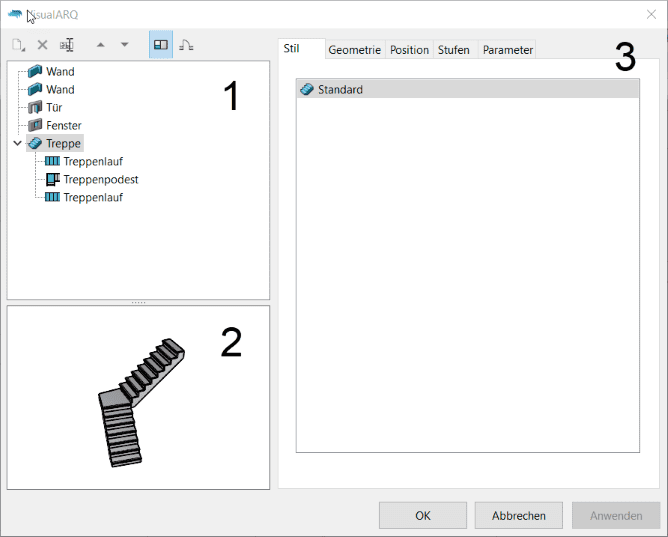
Dialogfenster Objekteigenschaften, Fensterobjekt-Eigenschaften.
- Das linke obere Feld zeigt die Liste der ausgewählten Objekte an.
- Das linke untere Feld zeigt die ausgewählte Objektvorschau. Sie können dafür in der Werkzeugleiste im oberen Bereich des Dialogfensters folgende Anzeigeeigenschaften vornehmen:
-
 Vorschaufenster anzeigen oder verbergen.
Vorschaufenster anzeigen oder verbergen.  Objekt in Drauf- oder perspektivischer Ansicht anzeigen oder verbergen
Objekt in Drauf- oder perspektivischer Ansicht anzeigen oder verbergen
- Rechte Maustaste: zur Änderung der Perspektive und der Anzeige des Modells aus verschiedenen Blickwinkeln.
- Strg + rechte Maustaste: zum Hinein- und Herauszoomen in die bzw. aus der Arbeitsfläche.
- Umschalttaste + rechte Maustaste: zum Bewegen des Blickwinkels parallel zur Sichtebene; aufwärts, abwärts, nach rechts oder links.
-
- Der rechte Bereich zeigt die verschiedenen Eigenschaften oder Parameter, die für jedes der ausgewählten Objekte bearbeitet werden können. Er enthält mehrere Reiter, die je nach Objekttyp variieren können.
Bearbeitung der Objekteigenschaften
Um ein Objekt zu bearbeiten, wählen Sie es aus der Liste aus und bearbeiten Sie seine Eigenschaften in den Reitern im rechten Feld des Dialogfensters.
Reiter
- Stil
Alle Objekte im Dialogfenster verfügen über diesen Reiter. Er wird verwendet, um dem ausgewählten Objekt einen Stil zuzuweisen. - Position
Alle Objekte im Dialogfenster verfügen über diesen Reiter. Er wird verwendet, um die Positionsparameter der Objekte zu definieren.
Positionsparameter für das Wand-, Fassaden-, Geländer- und Treppenobjekt:- Ausrichtung (Links/Mitte/Rechts)
- Ausrichtung (Einfügungspunkt in der Geometrie des Schnittprofils)
- Einfügungsmarkierung (nur für Stützen)
- Versatz (in X-/Y-Richtung vom Einfügungspunkt)
- Ausrichtung (Innen/Mitte/Außen) bzgl. Wand
- Höhe vom Boden (bzgl. Wand)
- Geometrie
Wände, Fassaden, Stützen und Treppen verfügen über diesen Reiter. Er wird verwendet, um die Geometriewerte (Ausmaße) der Objekte zu definieren.
- Breite
- Höhe
- Profil
Dieser Reiter ist für Objekte mit einem Profil (Balken, Stützen, Türen, Fenster und Öffnungen) verfügbar. Sie können darin die Abmessungen des verwendeten Profils bestimmen. - Schnittpunkte
Nur Wände verfügen über diesen Reiter. Er wird verwendet, um den Wert des Verschneidungsradius und den Wert der maximalen Verlängerung für das Wandobjekt zu definieren. - Öffnung
Türen und Fenster verfügen über diesen Reiter. Hier können sie den Öffnungsgrad in Prozent angeben. - Stufen
Nur Treppen verfügen über diesen Reiter. Er wird verwendet, um Wert und Anzahl der Stufen (Tritt- und Setzstufe) zu definieren. - Markierung
Nur Schnitte verfügen über diesen Reiter. Hier kann der Referenztext der Schnittmarkierung geändert werden.